ACI 플랫폼에서 Smart Licensing 정책 구성 및 문제 해결
다운로드 옵션
편견 없는 언어
본 제품에 대한 문서 세트는 편견 없는 언어를 사용하기 위해 노력합니다. 본 설명서 세트의 목적상, 편견 없는 언어는 나이, 장애, 성별, 인종 정체성, 민족 정체성, 성적 지향성, 사회 경제적 지위 및 교차성에 기초한 차별을 의미하지 않는 언어로 정의됩니다. 제품 소프트웨어의 사용자 인터페이스에서 하드코딩된 언어, RFP 설명서에 기초한 언어 또는 참조된 서드파티 제품에서 사용하는 언어로 인해 설명서에 예외가 있을 수 있습니다. 시스코에서 어떤 방식으로 포용적인 언어를 사용하고 있는지 자세히 알아보세요.
이 번역에 관하여
Cisco는 전 세계 사용자에게 다양한 언어로 지원 콘텐츠를 제공하기 위해 기계 번역 기술과 수작업 번역을 병행하여 이 문서를 번역했습니다. 아무리 품질이 높은 기계 번역이라도 전문 번역가의 번역 결과물만큼 정확하지는 않습니다. Cisco Systems, Inc.는 이 같은 번역에 대해 어떠한 책임도 지지 않으며 항상 원본 영문 문서(링크 제공됨)를 참조할 것을 권장합니다.
목차
소개
이 문서에서는 Smart Licensing Policy를 사용하여 Cisco ACI(Application Centric Infrastructure) 플랫폼에서 소프트웨어 라이센스를 관리하는 방법에 대해 설명합니다.
사전 요구 사항
요구 사항
이 문서에 대한 특정 요건이 없습니다.
사용되는 구성 요소
이 문서는 특정 소프트웨어 및 하드웨어 버전으로 한정되지 않습니다.
이 문서의 정보는 특정 랩 환경의 디바이스를 토대로 작성되었습니다. 이 문서에 사용된 모든 디바이스는 초기화된(기본) 컨피그레이션으로 시작되었습니다. 현재 네트워크가 작동 중인 경우 모든 명령의 잠재적인 영향을 미리 숙지하시기 바랍니다.
배경 정보
이 문서에서는 Cisco Smart Licensing Policy를 사용하여 Cisco ACI(Application Centric Infrastructure) 플랫폼에서 소프트웨어 라이센스를 트러블슈팅, 구성 및 관리하는 방법에 대해 설명합니다.
Cisco SLP(Smart Licensing Policy)란 무엇입니까?
Cisco Smart Licensing은 모든 Cisco 제품 라이센스를 관리하는 소프트웨어 관리 플랫폼입니다. 귀하의 피드백에 따라 Cisco Smart Licensing이 향상되었으며 SLP라는 새로운 플랫폼이 제안되었습니다. SLP의 목적은 스마트 라이센싱을 간소화하고 구성 및 유지 관리를 가능하게 하는 것입니다. ACI 버전 5.2(4)에 도입되었습니다.
Smart Licensing 및/또는 Smart Account 관리를 처음 경험하십니까?
새로운 관리자 교육 과정 및 녹화 과정을 방문하여 등록하십시오.
- Cisco Community - Cisco 스마트 어카운트/스마트 라이선싱 및 My Cisco 엔타이틀먼트로 스마트해지기
- 스마트 어카운트는 다음에서 생성할 수 있습니다. Smart Accounts
- 스마트 어카운트는 다음에서 관리할 수 있습니다. Smart Software Licensing
ID 토큰이란 무엇입니까?
Smart Account 및 Virtual Account에 제품을 안전하게 등록하는 데 사용됩니다. ID 토큰은 제품이 등록될 때 ID를 설정하는 데 사용되는 "조직 식별자"입니다. SLP의 이러한 토큰은 이 문서의 뒷부분에 설명되어 있는 다른 등록 방법으로 사용됩니다.
CSSM에서 ID 토큰 생성
생성하려면 Cisco Software Central로 이동하여 그림과 Manage Licenses > Inventory > General > New Token 같이 로 이동합니다.
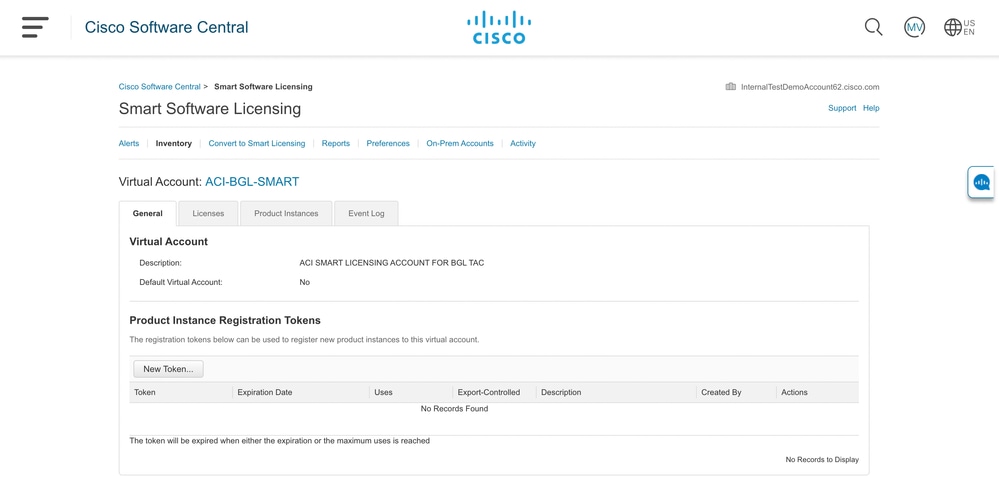
생성된 후에는 Actions(작업)에 복사 또는 다운로드할 수 있습니다.
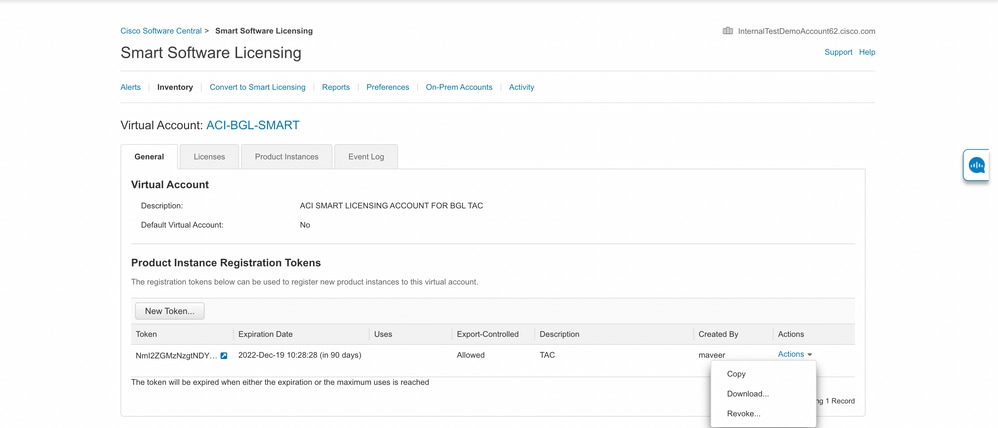
SLP 라이센스 및 제품 상태
ACI SLP에서는 90일 평가 기간 및 제품 등록 필요성이 없어진다. 제품 등록이 더 이상 필요하지 않습니다. 라이선스 사용을 가장 효과적으로 보고해야 합니다. 이 외에도 클라이언트 보기의 라이센스 권한 부여 상태가 제거됩니다. 라이센스 엔타이틀먼트는 현재 In Use(사용 중) 또는 Not In Use(사용 안 함)의 두 가지 상태로 표시됩니다. APIC 컨트롤러는 현재 사용 중인 라이센스만 관리하므로 APIC UI/CLI에서는 사용 중인 모든 라이센스 자격만 볼 수 있습니다.
SLP에서 지원되는 방법
다음과 같이 차별화 할 수 있는 스마트 라이센스 정책을 구성 하는 여러 가지 방법 이 있습니다.
1. 온라인 모드
2. 오프라인 모드
ACI SLP에서는 RUM(Resource Utilization Measurement Report) 개념을 도입합니다. RUM 보고서는 라이센스 사용 보고서가 포함된 XML 형식의 파일입니다. 따라서 용어 license usage report 와 Rum report는 서로 호환이 가능합니다. 둘 다 보고서 라이센스 사용을 나타냅니다. 온라인 모드에서는 사용자가 네트워크를 구성하고 APIC 컨트롤러를 CSSM에 직접 또는 간접적으로 연결해야 합니다. 또한 온라인 모드에서는 APIC가 RUM 보고서를 CSSM에 자동으로 전송하고 CSSM으로부터 승인을 받을 수 있습니다.
오프라인 모드에서는 APIC가 CSSM과의 네트워크 연결 없이 완전히 격리되므로 사용자는 RUM 보고서를 APIC에서 정기적으로 다운로드하고 CSSM으로 가져오고 CSSM에서 승인을 다운로드하여 APIC으로 가져와야 합니다.
APIC와 CSSM의 연결에 따라 온라인 또는 오프라인 모드를 사용할지 결정할 수 있습니다. 온라인 모드에는 다음과 같은 여러 방법이 있습니다.
방법 1. CSSM에 직접 연결
방법 1. CSSM에 직접 연결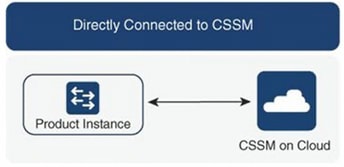
이 방법은 가장 일반적으로 사용되는 네트워크 모드입니다. Cisco APIC가 RUM 보고서를 CSSM에 직접 전송할 수 있도록 Cisco APIC에는 인터넷 연결이 있어야 합니다. DNS를 구성해야 하며 CSSM 호스트 이름(tools.cisco.com)을 ping할 수 있어야 합니다.
구성하려면
1단계. Cisco APIC GUI에 로그인합니다.
2단계. 메뉴 모음에서 다음으로 이동합니다. System > Smart Licensing > Actions > Configure Network Settings.
3단계. 를 Direct connect to CSSM선택합니다.
4단계. 여기서는 URL과 포트 번호를 변경할 수 없습니다.
5단계. CSSM 가상 계정에서 이미 얻은 제품 인스턴스 ID 토큰을 붙여넣습니다.
6단계. 클릭 OK.
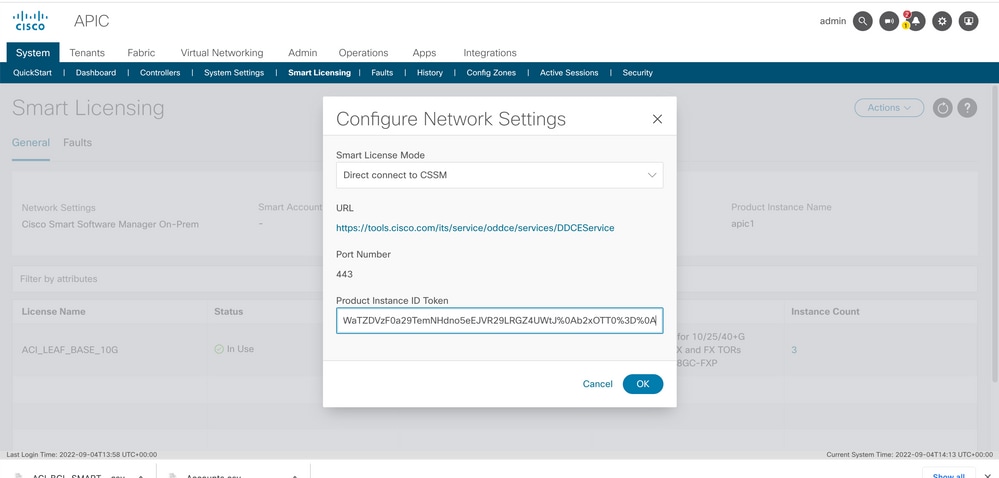 제품 인스턴스 ID 토큰
제품 인스턴스 ID 토큰
CSSM과 성공적으로 동기화되면 Smart Account 및 Virtual Account 이름이 그림과 같이 Smart Licensing 페이지에서 업데이트됩니다.
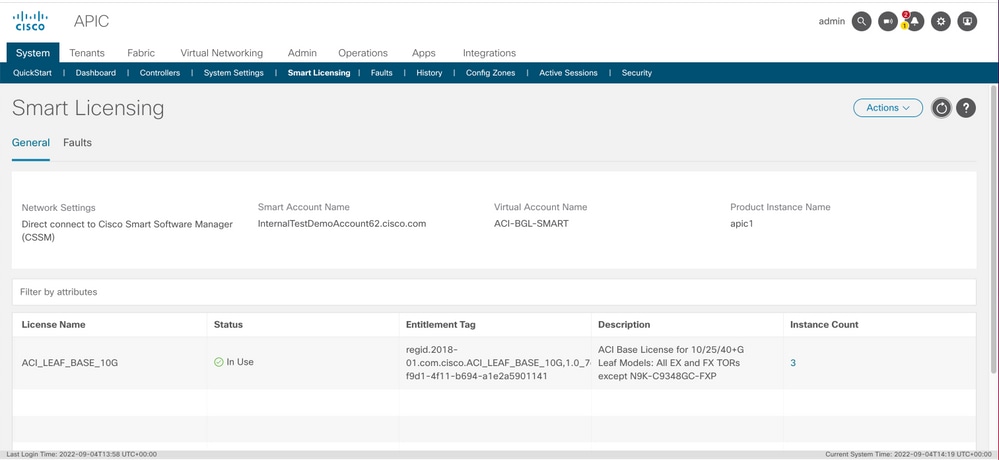 Smart Account 및 Virtual AccountNames업데이트됨
Smart Account 및 Virtual AccountNames업데이트됨
방법 2. Cisco 전송 게이트웨이
방법 2. Cisco 전송 게이트웨이이 방법을 사용하면 Cisco APIC에 인터넷 연결이 필요하지 않습니다. Cisco APIC는 전송 게이트웨이의 도움을 받아 CSSM에 RUM 보고서를 전송합니다. Cisco 전송 게이트웨이 미들웨어는 데이터 센터에 이미 설치되어 있고 APIC에 연결할 수 있어야 합니다. 전송 게이트웨이 모드의 경우 URL 형식은 입니다. http<s>://<ip or hostname>:<port>/Transportgateway/services/DeviceRequestHandler여기서 IP 또는 호스트 이름은 전송 게이트웨이의 IP 또는 호스트 이름입니다. 기본 HTTP 포트 80 또는 HTTPS 포트 443이 아닌 경우 포트 번호를 입력해야 합니다. 이와 함께 제품 인스턴스 ID 토큰이 필요하며 CSSM 가상 계정에서 가져올 수 있습니다.
사용자는 Transport Gateway를 설치 및 구성하기 위해 Cisco Transport Gateway의 설명서를 참조할 수 있습니다.
https://www.cisco.com/c/dam/en/us/td/docs/switches/lan/smart_call_home/user_guides/SCH_Ch4.pdf
구성하려면
1단계. Cisco APIC GUI에 로그인합니다.
2단계. 메뉴 모음에서 다음으로 이동합니다. System > Smart Licensing > Actions > Configure Network Settings.
3단계. Cisco Transport Gateway를 선택합니다.
4단계. 올바른 IP(Cisco Transport Gateway의 IP) 및 포트로 URL을 수정합니다.http<s>://<ip or hostname><port>/Transportgateway/services/DeviceRequestHandler.
5단계. CSSM 가상 계정에서 이미 얻은 제품 인스턴스 ID 토큰을 붙여넣습니다.
6단계. 를 OK클릭합니다.
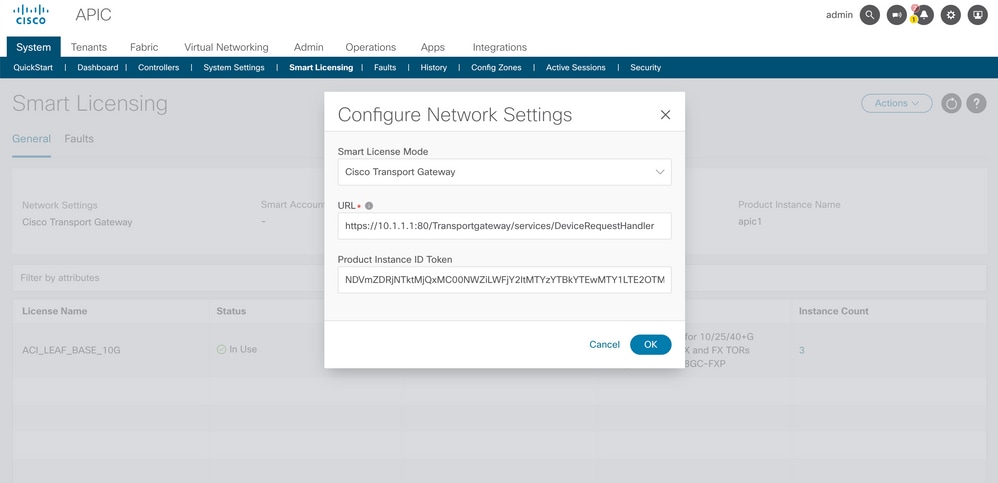
방법 3. HTTP/HTTPS 프록시
방법 3. HTTP/HTTPS 프록시이 방법을 사용하면 Cisco APIC에 인터넷 연결이 필요하지 않습니다. Cisco APIC는 웹 프록시에서 CSSM으로 RUM 보고서를 전송합니다. 웹 프록시 서버가 스마트 라이센싱 메시지를 허용하도록 구성되었는지 확인합니다. 또한 방화벽에는 대상에 도달하기 위해 통신을 전달하는 규칙이 있어야 합니다(https://tools.cisco.com/its/service/oddce/services/DDCEService).
프록시 모드에서 사용자는 프록시 IP 및 포트를 구성해야 합니다. 그와 함께 제품 인스턴스 ID 토큰이 필요하며 사용자의 CSSM 가상 계정에서 가져올 수 있습니다.
구성하려면
1단계. Cisco APIC GUI에 로그인합니다.
2단계. 메뉴 모음에서 로 이동합니다System > Smart Licensing > Actions > Configure Network Settings.
3단계. 선택합니다Cisco HTTP/HTTPS Proxy.
4단계. 프록시의 IP 주소 및 포트 번호를 제공하십시오.
5단계. CSSM 가상 계정에서 가져올 수 있는 제품 인스턴스 ID 토큰을 붙여넣습니다.
6단계. 를 클릭합니다OK.
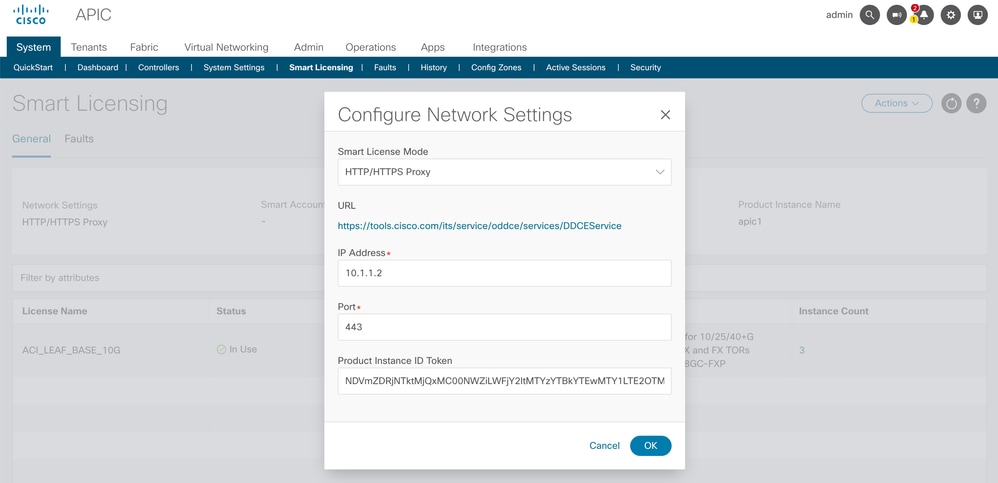
방법 4. 온프레미스
방법 4. 온프레미스이 방법을 사용하는 경우 Cisco APIC는 인터넷 연결이 필요하지 않은 반면 온프레미스는 인터넷 연결이 필요합니다. Cisco APIC는 온프레미스(On-Prem)를 통해 CSSM에 RUM 보고서를 전송합니다. 온프레미스 미들웨어가 데이터 센터에 이미 설치되어 있어야 합니다. 이 모드는 이전에 Cisco ACI SL(Smart Licensing)에서 Cisco Smart Software Manager Satellite(Manager Satellite)로 알려졌습니다.
구성:
1단계. Cisco APIC GUI에 로그인합니다.
2단계. 메뉴 모음에서 로 이동합니다System > Smart Licensing > Actions > Configure Network Settings.
3단계. 선택합니다 Cisco Smart Software Manager On-Prem.
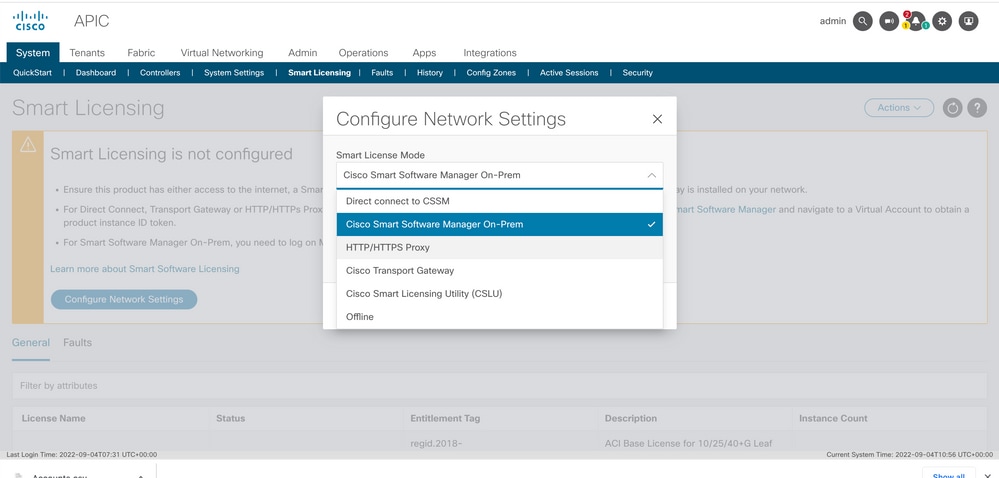
Cisco Smart Software Manager 온프레미스 URL을 제공해야 합니다. URL을 가져오려면 Cisco Smart Software Manager 온프레미스 GUI에 로그인합니다. 로 Inventory > General 이동하여 CSLU TransportURL 링크를 클릭합니다.
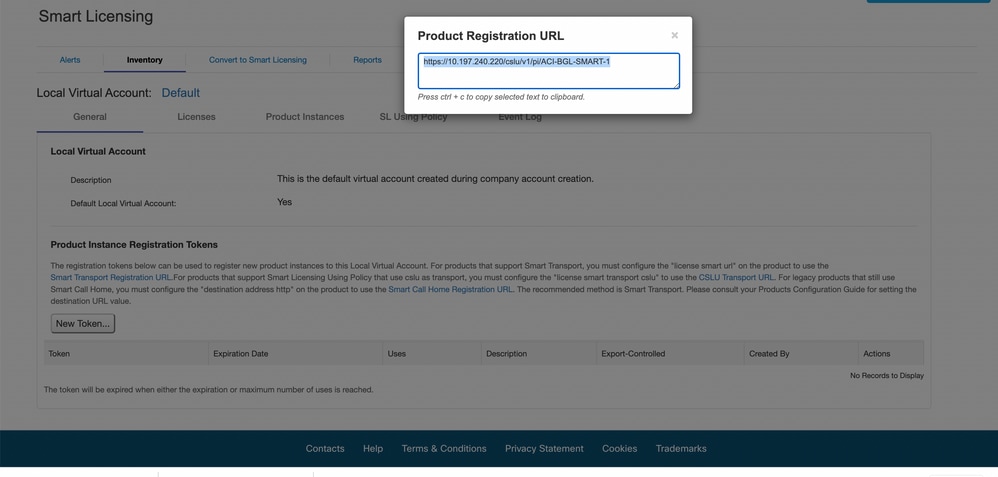
4단계. CSLU URL을 복사하여 Cisco APIC GUI의 URL 필드에 붙여넣습니다.
제품 인스턴스 ID 토큰을 지정할 필요가 없습니다. Cisco APIC는 내장형 인증서를 사용하여 Cisco Smart Software Manager 온프레미스와 통신합니다.
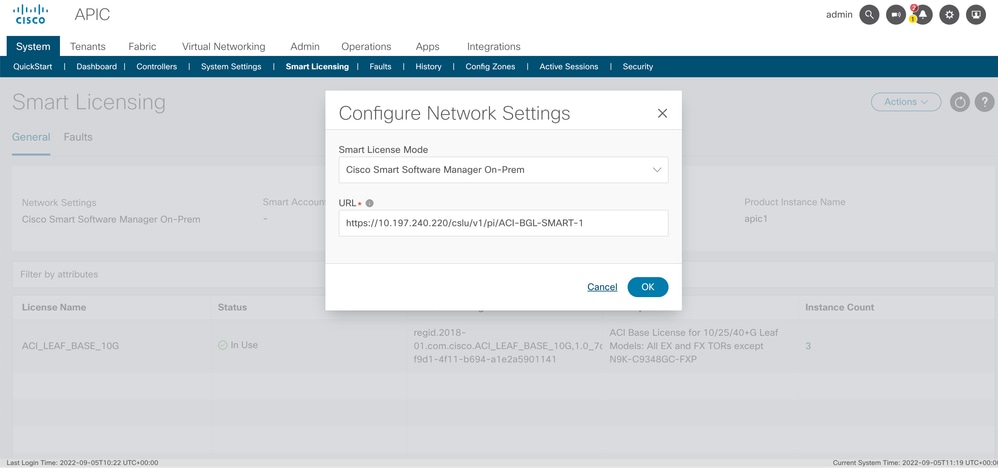
성공적으로 동기화되면 Smart-Software-Manager 온프레미스 인벤토리가 사용 중인 라이센스로 업데이트됩니다.
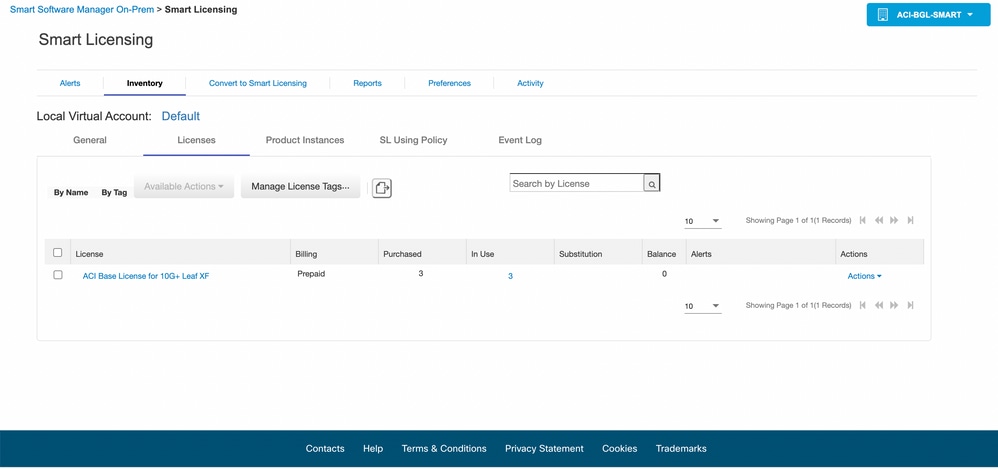
방법 5. Cisco Smart Licensing 유틸리티
방법 5. Cisco Smart Licensing 유틸리티이 방법을 사용하면 Cisco APIC에 인터넷 연결이 필요하지 않습니다. Cisco APIC에서 CSLU를 통해 CSSM에 RUM 보고서를 전송합니다. Microsoft Windows 버전의 미들웨어인 CSLU가 데이터 센터에 이미 설치되어 있어야 합니다. CSLU의 URL은 다음 형식으로 APIC에서 구성할 수 있습니다.http://ip_or_hostname:port/cslu/v1/pi
여기서 IP 또는 호스트 이름은 CSLU IP 주소 또는 호스트 이름입니다. HTTPS는 지원되지 않습니다.
구성하려면
1단계. Cisco APIC GUI에 로그인합니다.
2단계. 메뉴 모음에서 다음으로 이동합니다. Inventory System > Smart Licensing > Actions > Configure Network Settings .
3단계. 선택합니다 Cisco Smart Licensing Utility (CSLU).
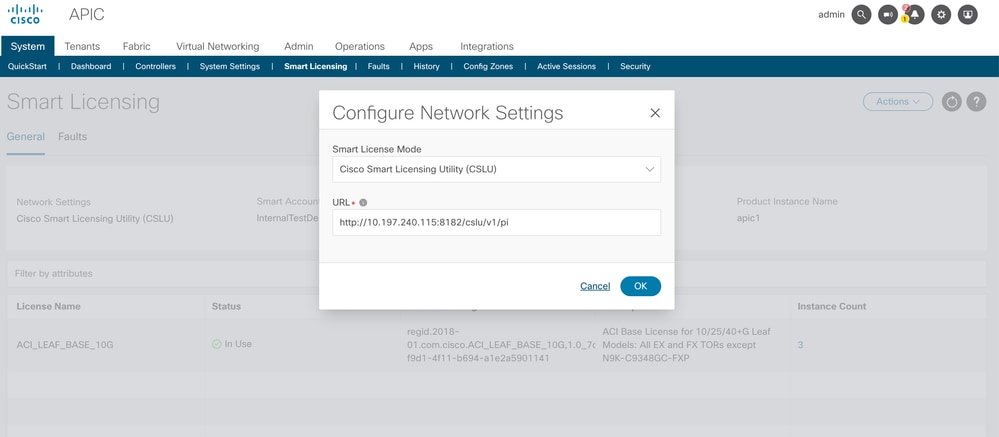
이전 URL의 포트는 CSLU GUI의 환경 설정 아래에서 Product Instance Service Port(제품 인스턴스 서비스 포트)로 사용됩니다.
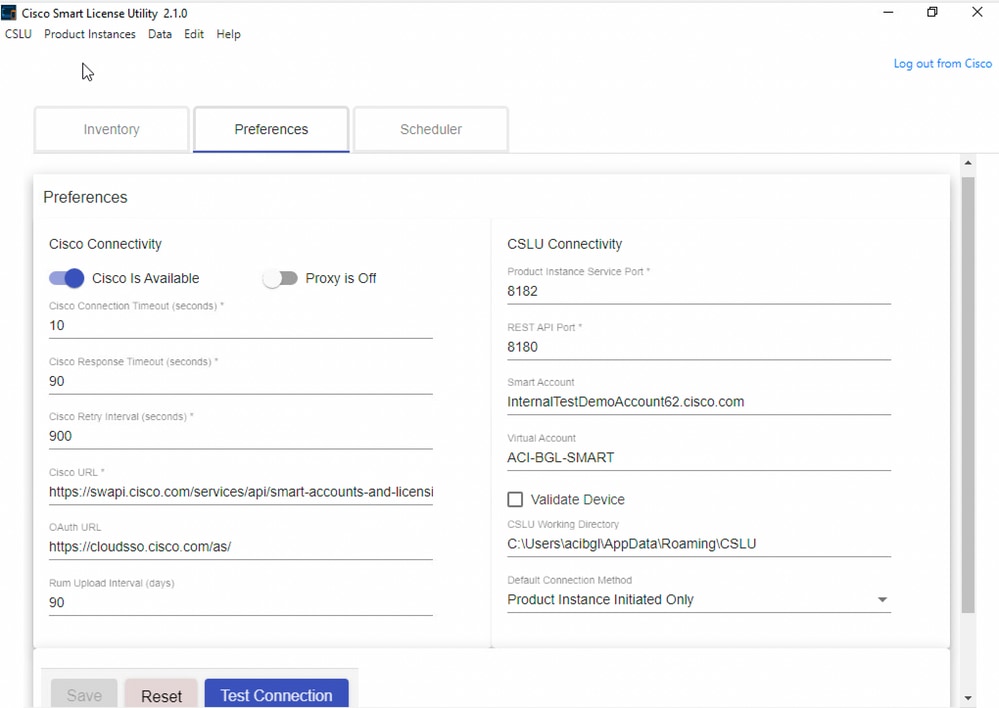
성공하면 이미지에 표시된 대로 동기화 라이센싱 페이지가 Smart Account 이름 및 Virtual Account 이름으로 업데이트됩니다.
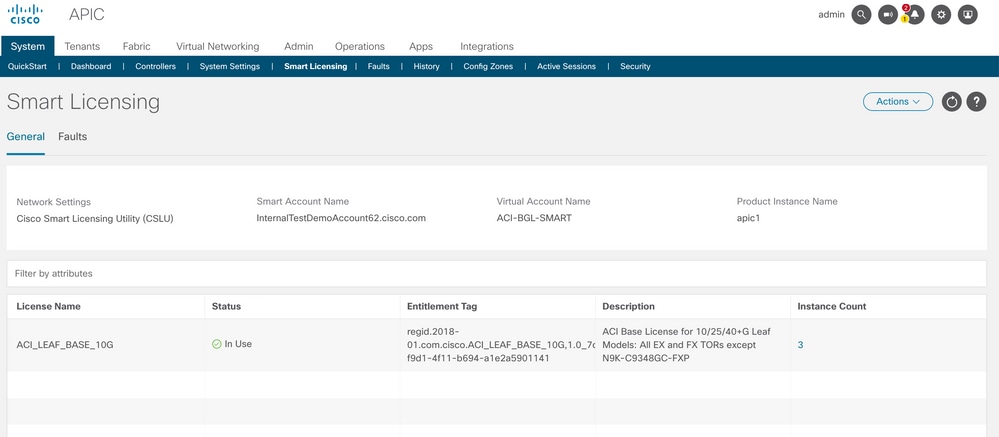
방법 6. Offline 메서드
방법 6. Offline 메서드오프라인 모드에서는 Cisco APIC가 직접 또는 간접적으로 CSSM과의 네트워크 연결 없이 격리됩니다. Cisco APIC는 네트워크 연결을 통해 CSSM에 연결할 수 없으므로 12개월마다 Cisco APIC에서 RUM 보고서를 다운로드하여 CSSM으로 가져와야 합니다. 그런 다음 CSSM에서 승인을 다운로드하고 Cisco APIC로 승인을 가져와야 합니다.
구성하려면
1단계. Cisco APIC GUI에 로그인합니다.
2단계. 메뉴 모음에서 로 System > Smart Licensing 이동합니다.
3단계. Work(작업) 창에서 로 Actions > Download Rum Report 이동합니다.
RUM 보고서 파일은 자동으로 브라우저의 기본 폴더로 다운로드됩니다.
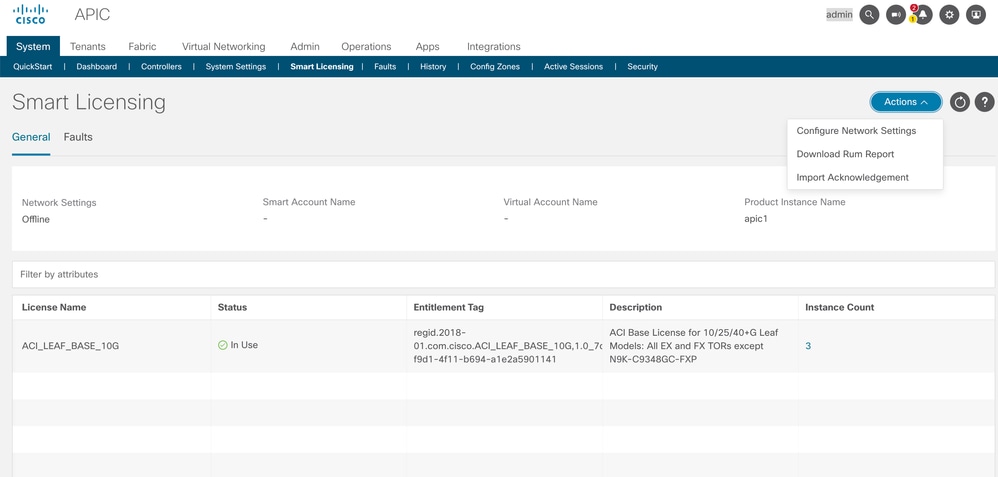
보고서가 다운로드되면(LicenseUsageRumReport.xml) CSSM으로 가져올 수 있습니다.
4단계. Software.cisco.com에 로그인하여 Manage License(라이센스 관리)로 이동합니다.
5단계. 메뉴에서 를 클릭하고 Reports이미지에 표시된 Usage Data Files대로 옵션을 선택합니다.
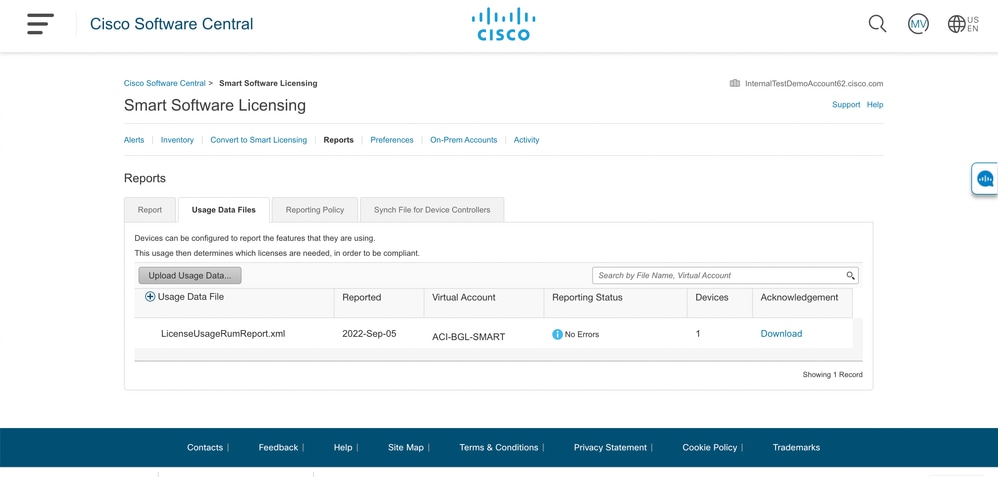
6단계. 이미지 Upload Usage Data에 표시된 LicenseUsageRumReport.xml대로 On(켜기)을 클릭하고 파일을 선택합니다.
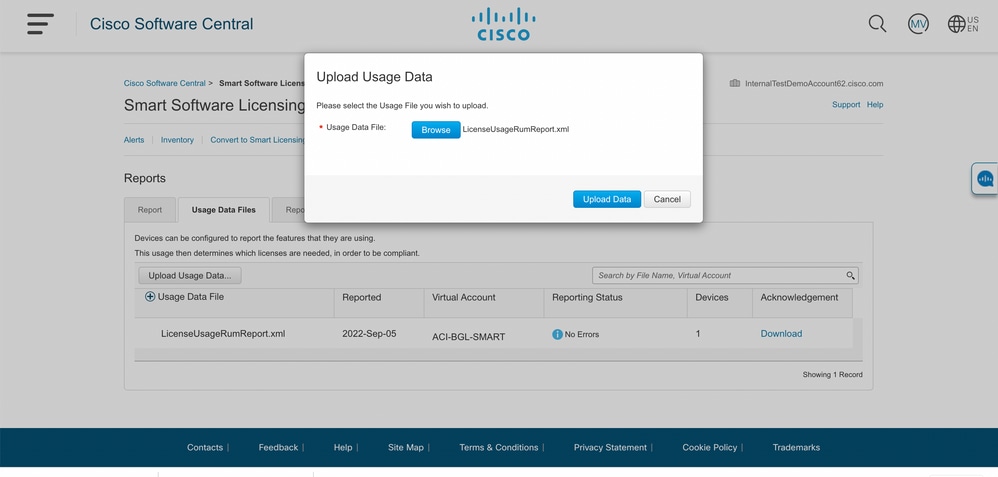
7단계. 라이센스가 있는 Virtual Account를 선택합니다.

제출되면 보고 상태가 되고 Acknowledgement(확인 응답) 필드No Errors에 다운로드 옵션이 표시될 때까지 기다려야 합니다.
8단계. 다운로드 옵션을 사용할 수 있게 되면 를 Download 클릭하고Acknowledgement 그림과 같이 파일 ACK_LicenseUsageRumReport.xml이름으로 다운로드됩니다.
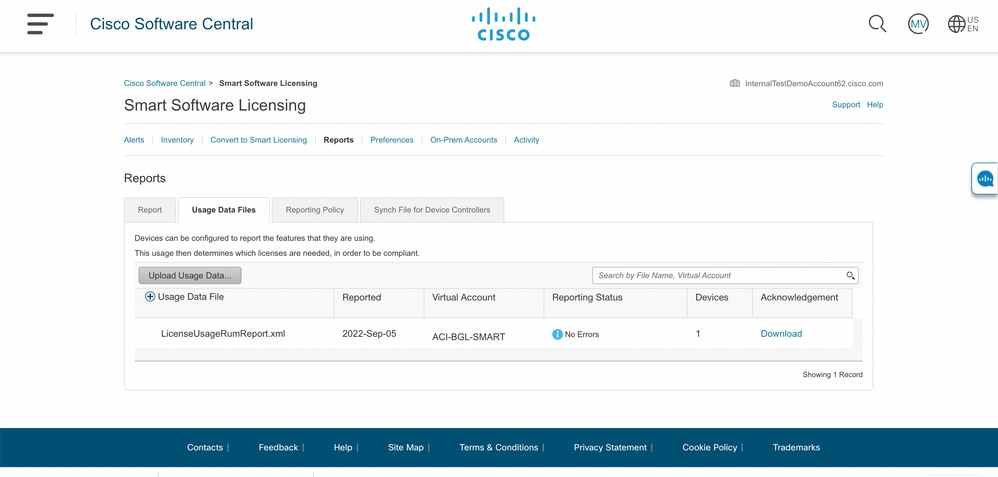
APIC에 승인을 가져와야 합니다.
9단계. Cisco APIC GUI에 로그인합니다.
10단계. 메뉴 모음에서 로 이동합니다System > Smart Licensing.
11단계. Work(작업) 창에서 로 이동합니다Actions > Import Acknowledgement.
12단계. 를 클릭하고Choose File 승인 파일을 다운로드한 위치로 이동한 다음 파일을 선택하고 을 클릭합니다Open.
13단계. 를 OK 클릭합니다.
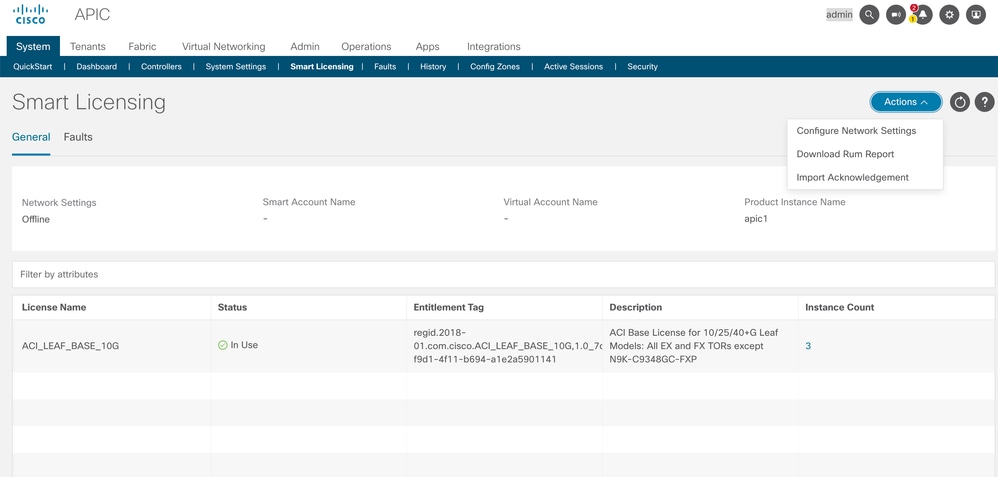
성공하면 이미지에 표시된 대로 동기화 라이센싱 페이지가 Smart Account 이름 및 Virtual Account 이름으로 업데이트됩니다.
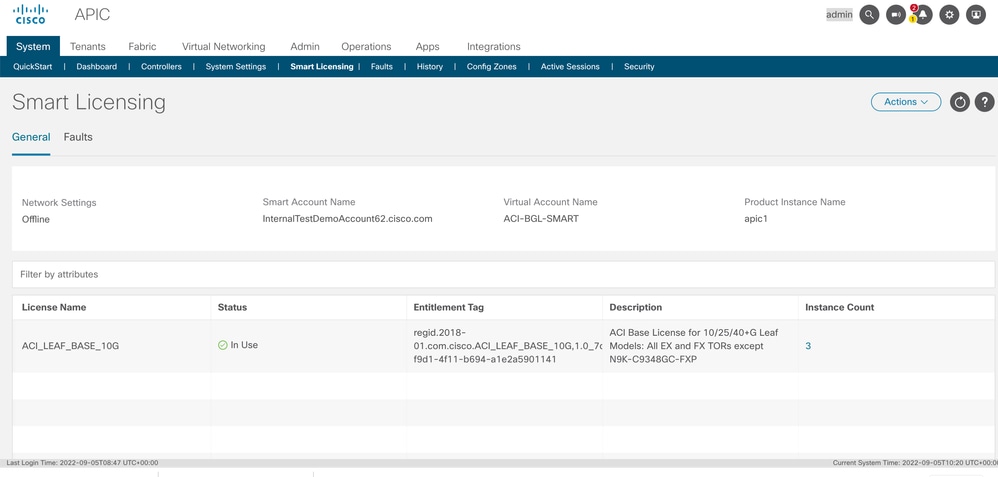
Cisco ACI Smart Licensing 정책 문제 해결
Cisco ACI Smart Licensing 정책 문제 해결결함
결함ACI에서는 트러블슈팅을 시작하기 전에 특정 문제 상태 또는 경고가 발생할 경우 결함이 제기됩니다. 항상 올바른 방향으로 리디렉션되는 결함이 있는지 확인하는 것이 좋습니다. 표에는 스마트 라이센싱 결함이 나열되어 있습니다.
| F3057 |
이는 네트워크 설정을 아직 구성하지 않았음을 나타내는 경고 결함입니다. 오프라인 모드를 선택하려는 경우에도 오프라인 네트워크 설정을 구성합니다. 이 결함을 지우는 네트워크 설정을 구성합니다. |
| F4290 |
이 결함은 입력한 제품 인스턴스 ID 토큰이 잘못되었거나 만료된 토큰임을 나타냅니다. CSSM에 로그인하고 새 제품 인스턴스 등록 토큰을 만듭니다. Cisco APIC(Application Policy Infrastructure Controller) GUI에 로그인하여 새 ID 토큰을 입력하고 네트워크 설정을 재구성합니다. 이렇게 하면 결함이 지워집니다. |
| F4291 |
이 결함은 Cisco APIC와 CSSM 사이 또는 Cisco APIC와 전송 서버(게이트웨이, 프록시, 온프레미스 또는 CSLU) 사이의 네트워크 연결에 문제가 있음을 나타냅니다. Cisco APIC가 CSSM 또는 전송 서버와 통신할 수 없습니다. 네트워크 연결 문제를 해결한 후 Cisco APIC GUI에 로그인하고 로 이동한 다음 |
| F4222 |
이 결함은 Cisco APIC가 장기간 RUM 보고서 승인을 받지 못했으며 승인 만료되었음을 나타냅니다. 오프라인 모드에서는 RUM 보고서를 수동으로 다운로드하고 승인을 가져옵니다. Cisco APIC에 승인 파일을 가져오면 결함이 지워집니다. 온라인 모드에서 이 결함은 네트워킹 문제로 인해 Cisco APIC가 오랫동안 CSSM과 동기화되지 않았음을 나타냅니다. Cisco APIC과 CSSM 사이 또는 Cisco APIC과 전송 서버 사이, 전송 서버와 CSSM 사이의 네트워크 연결 문제를 해결합니다. 네트워크 연결 문제를 해결한 후 Cisco APIC GUI에 로그인하고 로 이동한 다음 |
| F4310 |
이 결함은 RUM 보고서의 잘못된 확인을 가져왔음을 나타냅니다. 확인은 하나의 RUM 보고서와 고유하게 연결됩니다. 가져온 승인 정보는 다운로드한 RUM 보고서와 일치해야 합니다. 수동으로 RUM 보고서를 다시 다운로드하고 Cisco APIC에 올바른 승인을 가져오면 결함이 지워집니다. |
명령 표시
명령 표시트러블슈팅에 유용한 show CLI 명령은 두 가지가 있습니다. 이 명령을 사용하려면 클러스터의 Cisco APIC(Application Policy Infrastructure Controller) 노드 1에 admin 사용자로 로그인합니다.
# show license all
이 show 명령은 SA(Smart Agent) 트러스트 스토어의 스마트 라이센스 정보를 표시합니다. "Usage Reporting(사용 보고)" 섹션에는 마지막으로 전송된 RUM 보고서의 타임스탬프와 마지막으로 수신된 확인 응답이 표시되며, 다음 RUM 보고서를 전송할 시점과 다음 확인 응답을 폴링할 시점이 표시됩니다. 마지막으로 수신된 확인 응답의 타임스탬프가 마지막으로 전송된 RUM 보고서의 타임스탬프보다 새로운 경우, 이는 Cisco APIC가 RUM 보고서를 성공적으로 전송하고 확인 응답을 수신했음을 나타냅니다.
# show license tech support
이 show 명령은 show license all보다 훨씬 더 자세한 정보를 표시합니다. 콘솔의 길이 때문에 전체 결과를 표시할 수는 없지만 /tmp/SA_Show_Tech_Support.txt 파일을 열어 모든 출력을 볼 수 있습니다.
로그
로그Smart Licensing에 문제가 있는 경우 다음 로그를 수집하십시오.
/var/log/dme/log/svc_ifc_licensemgr.bin.log
/var/log/dme/log/ch_dbg.log
/var/log/dme/log/sa.logAPIC의 기술 지원
알려진 문제
알려진 문제1. 통신 문제(DNS가 구성되지 않음)로 인해 등록에 실패했습니다.
1. 통신 문제(DNS가 구성되지 않음)로 인해 등록에 실패했습니다.CSSM에 직접 연결 모드에서 Cisco APIC(Application Policy Infrastructure Controller) 통신에 DNS를 구성하지 않은 경우 tools.cisco.com에 연결할 수 없습니다.
apic에 DNS가 구성되어 있는지 확인하고 tools.cisco.com에 ping할 수 있습니다.
DNS가 구성되었는지 확인하려면 APIC cat /etc/resolv.confCLI를 실행합니다.
apic1# cat /etc/resolv.conf # Generated by IFC search apic.local nameserver 10.0.0.1 nameserver XX.163.128.140ping이 작동하는지 확인하려면 APIC 컨트롤러 CLI에서 ping을 실행하고 tools.cisco.com에 대해 ping이 작동해야 합니다.
apic1# ping tools.cisco.com PING tools.cisco.com (XX.163.4.38) 56(84) bytes of data. 64 bytes from tools1.cisco.com (XX.163.4.38): icmp_seq=1 ttl=235 time=250 ms 64 bytes from tools1.cisco.com (XX.163.4.38): icmp_seq=2 ttl=235 time=249 ms 64 bytes from tools1.cisco.com (XX.163.4.38): icmp_seq=3 ttl=235 time=249 ms2. Cisco ACI Smart License 정책 업그레이드 고려 사항
2. Cisco ACI Smart License 정책 업그레이드 고려 사항Cisco APIC(Application Policy Infrastructure Controller) 5.2(4) 릴리스 이상으로 업그레이드할 계획이고 Cisco APIC가 이미 등록되었으며 네트워크 또는 전송 모드가 CSSM, 전송 게이트웨이 또는 HTTP/HTTPS 프록시에 직접 연결의 경우 Cisco ACI(Application Centric Infrastructure) SL(Smart Licensing)에서 SLP로 Cisco APIC를 직접 업그레이드할 수 있습니다. 특별한 절차를 수행할 필요가 없다. 업그레이드 후 Cisco APIC는 여전히 CSSM에 연결되어 있으며 문제 없이 RUM 보고서를 CSSM에 전송할 수 있습니다.
대신 Cisco APIC가 이미 등록되어 있고 네트워크 또는 전송 모드가 Manager Satellite인 경우 Cisco APIC를 SL에서 SLP로 직접 업그레이드할 수 없습니다. 이는 Manager Satellite를 대체하는 Cisco Smart Software Manager On-Prem 네트워크 모드의 전송 유형 및 URL이 모두 변경되었기 때문입니다. 다음 작업을 수행해야 합니다.
-
Manager Satellite를 SLP를 지원하는 Cisco Smart Software Manager On-Prem 최신 버전으로 업그레이드합니다. 업그레이드 후에는 On-Prem에 CSSM과의 네트워크 연결이 설정되어 있는지, 그리고 On-Prem과 CSSM 간에 동기화가 계속 작동하고 있는지 확인합니다.
-
Cisco APIC를 5.2(4) 릴리스 이상으로 업그레이드합니다. 업그레이드 후 Cisco APIC GUI에 네트워크 모드가 Manager Satellite가 아닌 Transport Gateway로 표시됩니다. 네트워크 모드를 Cisco Smart Software Manager On-Prem으로 재구성하고 On-Prem GUI에서 올바른 URL을 복사해야 합니다.
3. 오류 - Call Home HTTP 메시지 전송 실패(Quo Vadis Root CA)
3. 오류 - Call Home HTTP 메시지 전송 실패(Quo Vadis Root CA)QuoVadis Root CA 2는 서비스 해제되며 APIC의 SSL 통신에 영향을 줄 수 있으므로 "Fail to send out Call Home HTTP(Call Home HTTP 전송 실패)" 오류가 발생합니다. 동일한 항목을 확인하려면 아래의 콜 홈 로그를 구문 분석할 수 있습니다/var/log/dme/log/ch_dbg.log. 이러한 행이 인쇄되면 지정된 BUG 및 Field Notice를 따릅니다.
CH-TRANS-ERROR: ch_pf_curl_send_msg[539], failed to perform, err code 60, err string "Peer certificate cannot be authenticated with given CA certificates" *
CH-TRANS-DETAIL: ch_pf_http_long_buf_dump[264], dump:"SSL certificate problem: self signed certificate in certificate chain" https://www.cisco.com/c/en/us/support/docs/field-notices/721/fn72115.html
개정 이력
| 개정 | 게시 날짜 | 의견 |
|---|---|---|
1.0 |
26-Sep-2022 |
최초 릴리스 |
 피드백
피드백